如何下載安裝idea
下載安裝idea方法:先進入idea官網,點選“download”下載;然後雙擊開啟安裝包,選擇“next”,設定idea的安裝目錄;接著選擇指定功能,選擇選單資料夾後,點選「Install」等待安裝;最後點選「finish」即可。

本教學操作環境:windows7系統、IntelliJ IDEA2020.1版、Dell G3電腦。
IntelliJ IDEA 簡稱 IDEA,由 JetBrains 公司開發,是 Java 程式語言開發的整合環境,具有美觀,高效等眾多特點。在智慧程式碼助理、程式碼自動提示、重構、J2EE 支援、各類版本工具(Git、SVN 等)、JUnit、CVS 整合、程式碼分析、創新的 GUI 設計等方面都有很好的應用。
IntelliJ IDEA 提供了免費的社群版和付費的旗艦版。免費版只支援 Java 等少數的語言和基本的 IDE 特性,而旗艦版也支援 HTML,CSS,PHP,MySQL,Python 等語言和更多的工具特性。
以下介紹 IDEA 的下載安裝,步驟如下。
進入IDEA 官方下載頁面,(官網網址為 https://www.jetbrains.com/idea/),點選DOWNLOAD
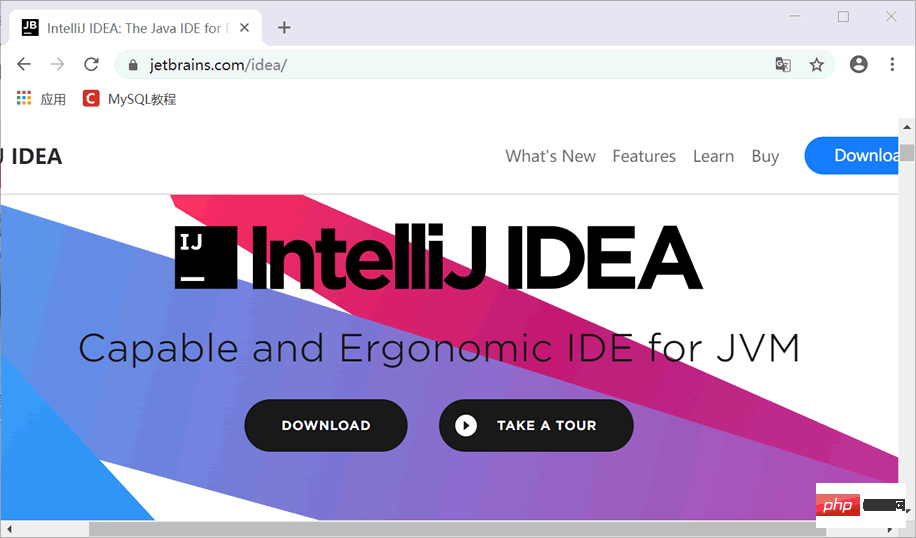
IntelliJ IDEA 是一款跨平台的開發工具,支援Windows、Mac、Linux 等作業系統,我們可以依照需求下載對應的版本。旗艦版的功能更加全面,這裡我們選擇下載旗艦版。然後點選 Download
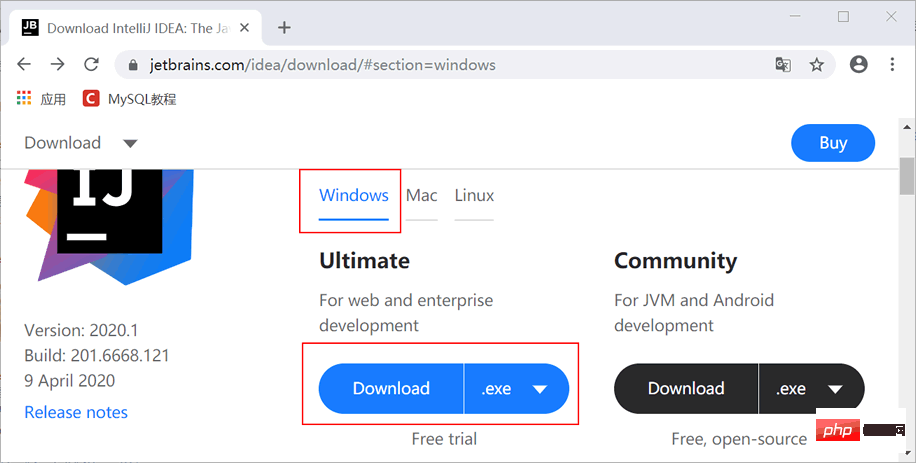
點擊下載後可能需要註冊,一般情況下,不用理會,瀏覽器會自動進行下載,等待下載完成即可。
下載完成後,我們會得到一個IntelliJ IDEA 安裝包,雙擊打開下載的安裝包,選擇Next,正式開始安裝
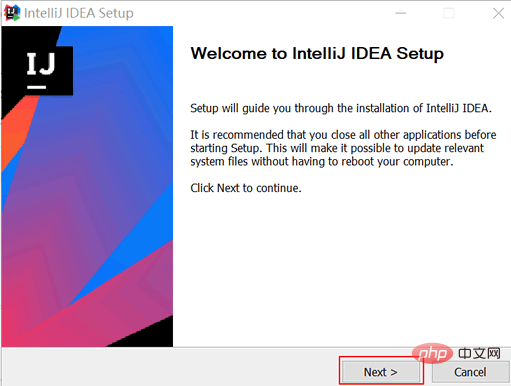
設定IDEA 的安裝目錄,建議不要安裝在系統磁碟(通常C 碟是系統磁碟),這裡選擇安裝到D 磁碟機
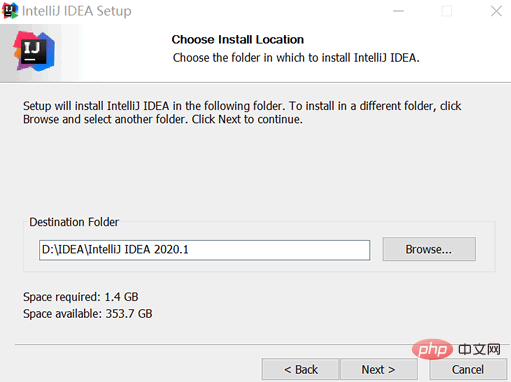
自行選擇所需的功能,若無特殊需求,按圖中勾選即可
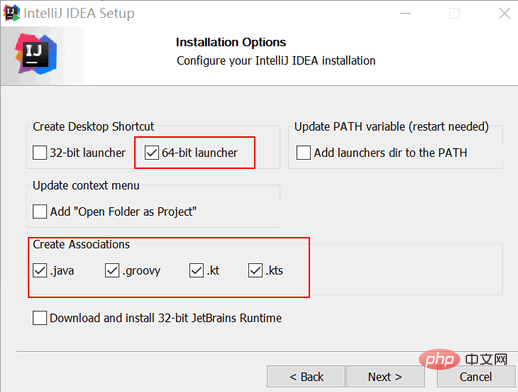
選擇開始功能表資料夾後,點選Install 等待安裝
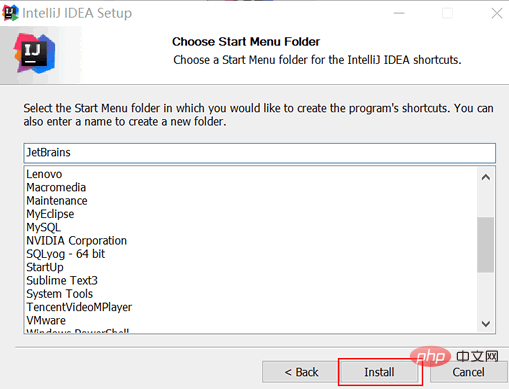
等待安裝進度條達到100% 後,點選Finish,IntelliJ IDEA 就安裝完成了。可勾選 Run IntelliJ IDEA 選項,表示關閉此視窗後執行 IDEA。
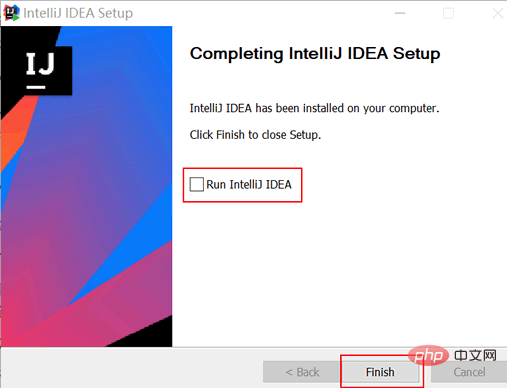
要注意的是,首次啟動,會自動進行設定IntelliJ IDEA 的過程(選擇IntelliJ IDEA 介面顯式風格等等),讀者可依照自己的喜好進行配置,由於配置過程非常簡單,這裡不再給出具體圖示。讀者也可以直接退出,也就是表示全部選擇預設配置。
對上圖中選項說明如下:
Create Desktop Shortcut:建立桌面捷徑圖標,建議勾選64-bit launcher;
#Update context menu:是否將從資料夾開啟項目新增至滑鼠右鍵,根據需要勾選;
Create Associations:關聯檔案格式,可以不建議勾選選,使用如Sublime Text、EditPlus 等輕量級文字編輯器開啟;
Download and install 32-bit JetBrains Runtime:下載並安裝JetBrains 的JRE。如果已經安裝了JRE,則無需勾選此項目;
Update PATH variable (restart needed):是否將IDEA 啟動目錄新增至環境變數中,即可以從命令列中啟動IDEA,根據需要勾選。
更多電腦相關知識,請造訪常見問題欄位!
以上是如何下載安裝idea的詳細內容。更多資訊請關注PHP中文網其他相關文章!

熱AI工具

Undresser.AI Undress
人工智慧驅動的應用程序,用於創建逼真的裸體照片

AI Clothes Remover
用於從照片中去除衣服的線上人工智慧工具。

Undress AI Tool
免費脫衣圖片

Clothoff.io
AI脫衣器

AI Hentai Generator
免費產生 AI 無盡。

熱門文章

熱工具

記事本++7.3.1
好用且免費的程式碼編輯器

SublimeText3漢化版
中文版,非常好用

禪工作室 13.0.1
強大的PHP整合開發環境

Dreamweaver CS6
視覺化網頁開發工具

SublimeText3 Mac版
神級程式碼編輯軟體(SublimeText3)

熱門話題
 idea社群版和專業版的區別
Nov 07, 2023 pm 05:23 PM
idea社群版和專業版的區別
Nov 07, 2023 pm 05:23 PM
idea社群版與專業版的差異在授權方式、功能、支援與更新、外掛程式支援、雲端服務與團隊協作、行動開發支援、教育與學習、整合與擴充性、錯誤處理與調試、安全性與隱私保護等方面。詳細介紹:1、授權方式,社群版是免費的,適用於所有開發人員,無論使用什麼作業系統,社群版支援開源專案和商業項目,專業版是付費的,適用於商業開發,專業版有30天的試用期,之後需要購買許可證才能繼續使用等等。
 五個IntelliJ IDEA插件,有效率地編寫程式碼
Jul 16, 2023 am 08:03 AM
五個IntelliJ IDEA插件,有效率地編寫程式碼
Jul 16, 2023 am 08:03 AM
人工智慧AI是當前廣受認可的未來趨勢和發展方向。雖然有些人擔心AI可能會取代所有的工作,但實際上只會取代那些重複性高、產出低的工作。因此,我們應該學會更聰明地工作,而不是使勁努力工作。本文介紹5個由AI驅動的Intellij插件,這些插件可以幫助你提高生產力,減少繁瑣的重複性工作,讓你的工作更有效率、方便。 1GithubCopilotGithubCopilot是由OpenAI和GitHub共同開發的一款人工智慧程式碼輔助工具。它使用了OpenAI的GPT模型來分析程式碼上下文,預測並產生新的程式碼
 Idea如何啟動多個SpringBoot項目
May 28, 2023 pm 06:46 PM
Idea如何啟動多個SpringBoot項目
May 28, 2023 pm 06:46 PM
一、準備工作使用Idea建構一個helloworld的SpringBoot專案。開發環境說明:(1)SpringBoot2.7.0(2)Idea:IntelliJIDEA2022.2.2(3)OS:MacOS環境不太一樣,有些操作是有些微區別的,但是整體的思路是一樣的。二、啟動多個SpringBoot2.1方案一:修改設定檔的連接埠在SpringBoot專案中,連接埠號碼可以在設定檔進行配置,所以最簡單可以想到的方案是修改設定檔application.(properties/yml)的端口配置s
 idea springBoot專案自動注入mapper為空報錯誤如何解決
May 17, 2023 pm 06:49 PM
idea springBoot專案自動注入mapper為空報錯誤如何解決
May 17, 2023 pm 06:49 PM
在SpringBoot專案中,如果使用了MyBatis作為持久層框架,使用自動注入時可能會遇到mapper報空指標異常的問題。這是因為在自動注入時,SpringBoot無法正確識別MyBatis的Mapper接口,需要進行一些額外的配置。解決這個問題的方法有兩種:1.在Mapper介面上加入註解在Mapper介面上加入@Mapper註解,告訴SpringBoot這個介面是Mapper接口,需要進行代理。範例如下:@MapperpublicinterfaceUserMapper{//...}2
 idea是什麼軟體
Sep 02, 2022 pm 05:05 PM
idea是什麼軟體
Sep 02, 2022 pm 05:05 PM
idea是一種Java整合開發環境工具軟體,由JetBrains軟體公司開發。 IDEA提倡智慧編碼,特殊功能有:智慧選取、編碼輔助、靈活的排版、動態語法偵測、程式碼檢查、對JSP的完全支援、預設範本、版本控製完美支援、智慧程式碼等。
 Idea中Springboot熱部署無效怎麼解決
May 18, 2023 pm 06:01 PM
Idea中Springboot熱部署無效怎麼解決
May 18, 2023 pm 06:01 PM
一、開啟idea自動make功能1-從編譯器啟用Automake按:CTRL+SHIFT+ATYPE:makeprojectautomatically按:Enter啟用MakeProject自動功能2-在應用程式運行時啟用Automake按:CTRL+SHIFT+ATYPE:Registry找到keycompiler .automake.allow。
 IntelliJ IDEA中如何調試Java Stream操作
May 09, 2023 am 11:25 AM
IntelliJ IDEA中如何調試Java Stream操作
May 09, 2023 am 11:25 AM
Stream作業是Java8推出的一大亮點!雖然java.util.stream很強大,但還是有很多開發者在實際工作中很少使用,其中吐槽最多的一個原因就是不好調試,一開始確實是這樣,因為stream這樣的流式操作在DEBUG的時候,是一行程式碼,直接下一步的時候,其實一下就過了好多操作,這樣我們就很難判斷到底是裡面的哪一行出了問題。外掛:JavaStreamDebugger如果你用的IDEA版本比較新的話,這個插件已經是自備的了,就不需要安裝了。如果還沒安裝的話,就手動安裝一下,然後繼續下面
 基礎教學:使用IDEA建立Maven項目
Feb 19, 2024 pm 04:43 PM
基礎教學:使用IDEA建立Maven項目
Feb 19, 2024 pm 04:43 PM
IDEA(IntelliJIDEA)是一款強大的整合開發環境,可協助開發人員快速且有效率地開發各種Java應用程式。在Java專案開發中,使用Maven作為專案管理工具能夠幫助我們更好地管理依賴函式庫、建置專案等。本文將詳細介紹如何在IDEA中建立一個Maven專案的基本步驟,同時提供具體的程式碼範例。步驟一:開啟IDEA並建立新專案開啟IntelliJIDEA





